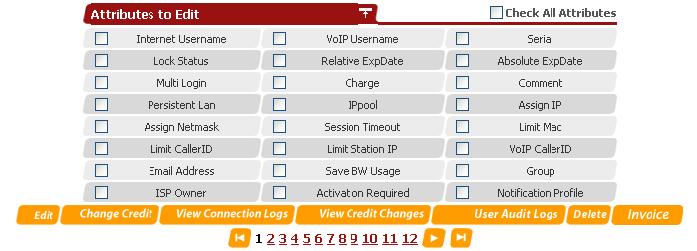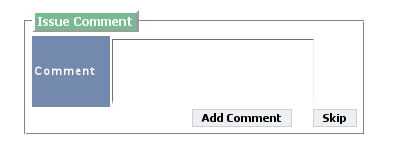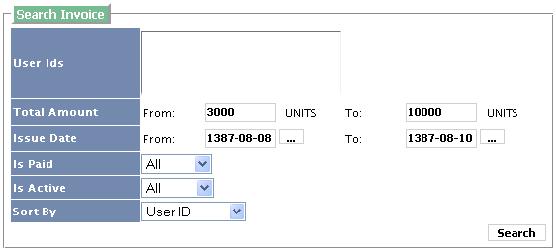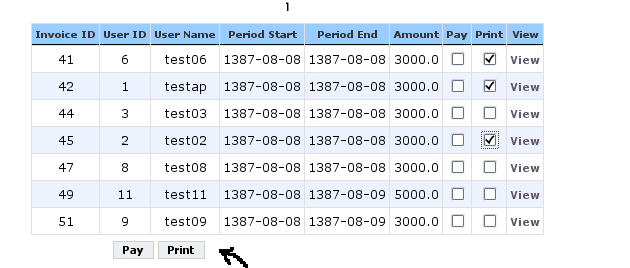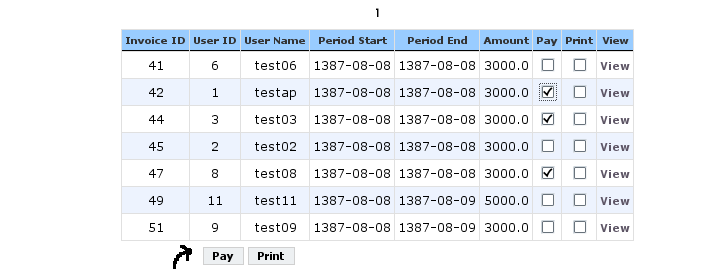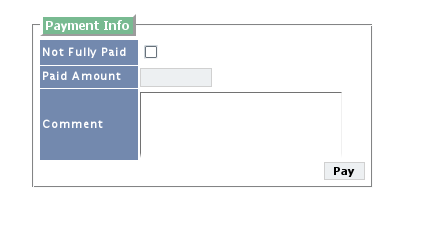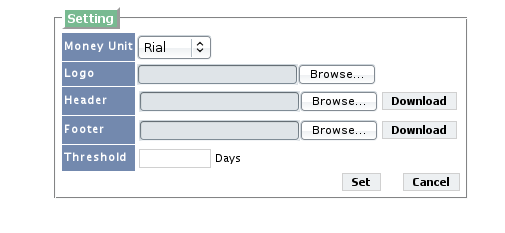Invoice for IN
محتویات |
سیستم فاکتورIBSng
در راستای استفاده از سرویس IN غیر مخابراتی، یکی دیگر از امکانات جدید در IBS امکان استفاده از سیستم فاکتورزنی یا Invoice است. بدین صورت که هر سازمان غیر دولتی می تواند با در نظر گرفتن تعرفهُ آن سازمان در ازای ارائه سرویس IN غیر مخابراتی، برای کاربران خود، فاکتور صادر کند و هزینهُ سرویس ارائه شده را، خود دریافت کند.
این سیستم به دو بخش کلی تقسیم می شود.
- صدور فاکتور
- جستجوی فاکتور در راستای انجام عملیات مورد نظر
صدور فاکتور
برای این منظور ابتدا به قسمت search user رفته و کاربرانی را که می خواهیم برایشان فاکتور تهیه شود جستجو می کنیم. سپس به منظور صدور فاکتور برای نتیجه ُجستجو، از دکمهُ invoice در پایین صفحه استفاده می کنیم.
پس از این کار وارد صفحه ای خواهیم شد که می توانیم برای تمامی فاکتورهای صادر شده، توضیحاتی اضافه کنیم.
در اینجا عملیات صدور فاکتور به پایان رسیده و فاکتورهای مورد نظر در یک لیست قابل ملاحظه هستند.
جستجوی فاکتور
در قسمت user -> search invoice میتوانیم فاکتورهایی که تاکنون صادر شده اند را جستجو کنیم.
بدین منظور در صفحهُ search invoice، شرایط مورد نظر را که بر اساس آن می خواهید فاکتورها راجستجو کنیم وارد کرده و کلید search را انتخاب می کنیم.
به یاد داشته باشید که این جستجو بر اساس user id صورت می گیرد نه شماره تماس.
به طور مثال به شکل زیر توجه کنید.
- Total Amount
- در اینجا رنج پولی مورد نظر را برای search معین می کنیم.
- Issue Date
- رنج تاریخ مورد نظر برای جستجو را مشخص می کنیم.
- Is Paid
- وضعیت هزینه را برای جستجو مشخص می کند. All به منظور اینست که هم کاربرانی که در بازه زمانی مشخص شده، پول خود را پرداخت کرده اند( Paid ) و هم آنهایی که پرداخت نکرده اند (Unpaid) را جستجو کند. انتخاب تک گزینه ای Paid و Unpaid یعنی فقط کاربرانی که هزینهُ خود را در بازه زمانی مشخص شده، پرداخت کرده اند، یا کاربرانی که هزینهُ خود را در بازده زمانی مشخص ، پرداخت نکرده اند را جستجوکند.
- Sort By
- در اینجا مشخص می کنیم که نتیجهُ جستجو بر چه اساسی ردیف شود.
پرینت فاکتورها
در راستای پرینت کردن فاکتورها، ابتدا فاکتورهای مورد نظر را جستجو می کنیم، سپس در ستون print، آن دسته از فاکتورهایی که می خواهیم پرینت شوند را مشخص کرده و کلید print را می فشاریم.
در این صورت لیستی از فاکتور های قابل پرینت پدیدار خواهد شد.
پرداخت فاکتورها
برای پرداخت کردن فاکتورهای مورد نظر، همانند قبل، فاکتورها را جستجو کرده در ستون pay، مشخص می کنیم و کلید pay را انتخاب می کنیم.
در این صورت وارد صفحه ای می شویم که می توانیم میزان پرداخت شده ی فاکتور و در صورت لزوم توضیحاتی در زمینه ی پرداخت اضافه کنیم.
چنانچه کاربر تمام مبلغ فاکتور را پرداخت نکرده بود، گزینهُ Not Fully Paid را مشخص کرده و میزانی که کاربر پرداخته را در Paid Amount یادداشت می کنیم. در انتها هم کلید Paid را کلیک کنید تا اطلاعات وارد شده ثبت شود.
invoice setting
در صفحهُ search invoice، اولین link به صفحه ای منتهی میشود که در این قسمت می توانید header, footer , logo را برای فاکتورهای خود مشخص کنید. بدین منظور می توانید ابتدا مقادیر default را download کرده، آن ها را تغییر داده و دوباره upload کنید.
header و footer باید یک فایل html باشد.
logo می بایست یک عکس باشد.
همچنین شما می توانید واحد پولی را که در کل سیستم دارید در این قسمت مشخص کنید.بطور کلی فاکتورها بر اساس ریال صادر خواهند شد.
footer : توضیحاتی که بصورت زیر نویس در پایین صفحه(فاکتور) نوشته می شوند.
header : توضیحاتی که در بالای صفحه (فاکتور) نوشته می شود.
threshold :در این قسمت مدت زمانی که کاربر فرصت دارد تا فاکتور خود را پرداخت کند قابل تنظیم می باشد. مقدار default آن ۷ روز است.